(一)WEB站点建立
1)首先要先安装相应的服务,在Windows添加组件里选择应用程序服务器 证书服务。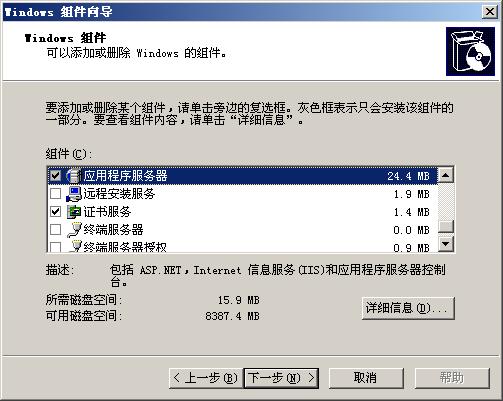 2)然后便出现下图,是按CA证书时需要做的设置
2)然后便出现下图,是按CA证书时需要做的设置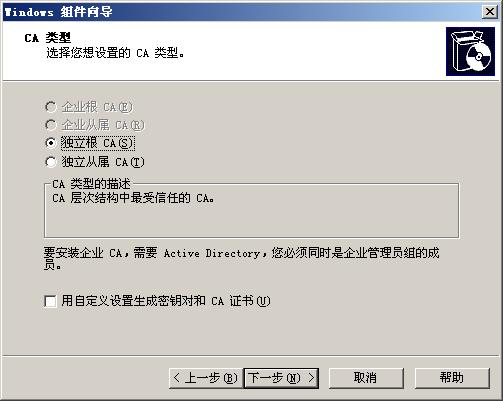 3)添加公司名称
3)添加公司名称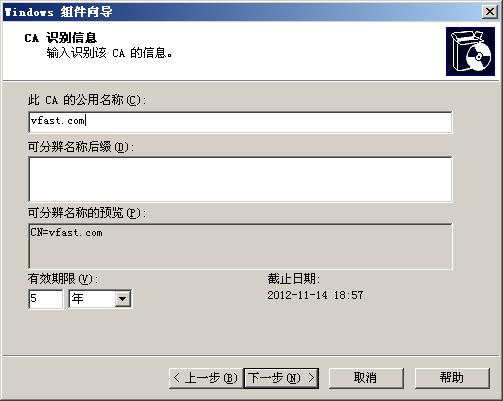 4)然后是证书的库文件
4)然后是证书的库文件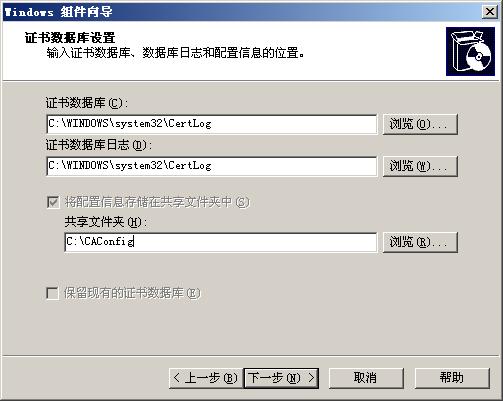 5)温馨提示 呵呵 点是就可以了。要不然不让继续阿
5)温馨提示 呵呵 点是就可以了。要不然不让继续阿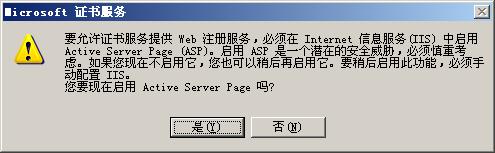 6)接着做WEB站点 点开始―管理工具---IIS管理器,右击网站―新建网站
6)接着做WEB站点 点开始―管理工具---IIS管理器,右击网站―新建网站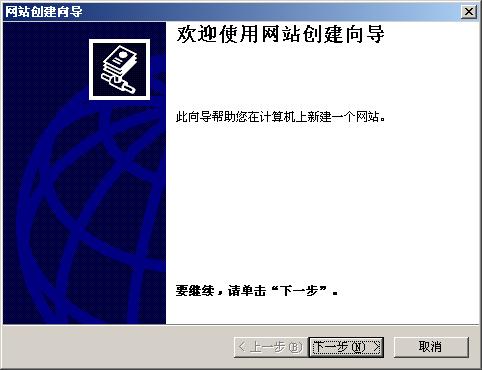 7)网站描述,将会显示在你的管理服务器上的名字
7)网站描述,将会显示在你的管理服务器上的名字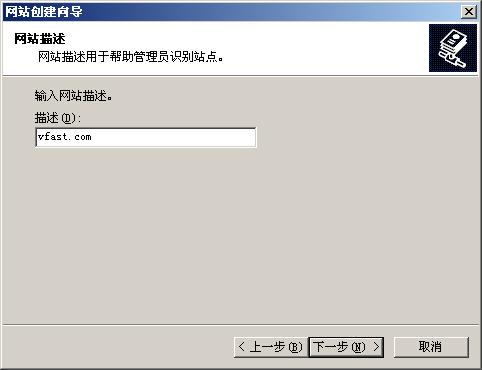 8) 给网站配个 IP地址 80端口默认打开
8) 给网站配个 IP地址 80端口默认打开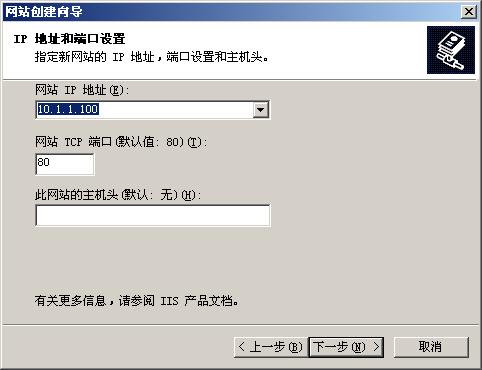 9) 选择路径,前提是你要先建立一个文件夹作为网站的文件存放地
9) 选择路径,前提是你要先建立一个文件夹作为网站的文件存放地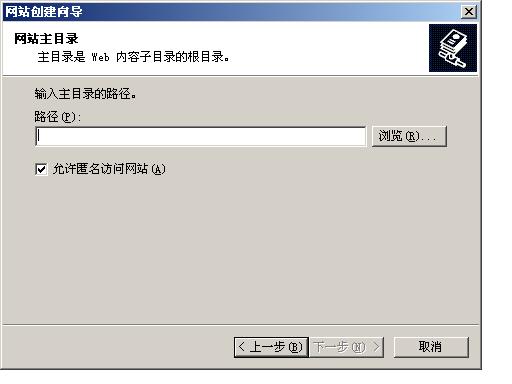 10) 客户访问网站的一些权限设置
10) 客户访问网站的一些权限设置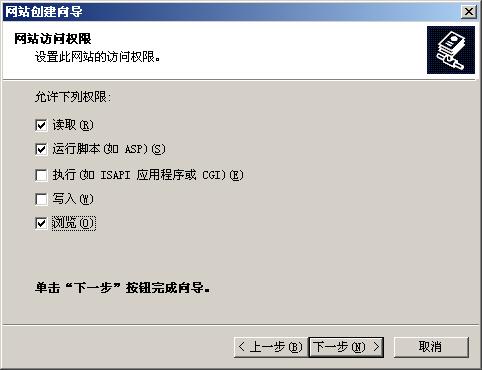 11) 结束后,右击新建的网站 选择浏览,会看到下图情况。之所以没有显示正常的网页是因为首页无法显示,所以要相应得设置一下
11) 结束后,右击新建的网站 选择浏览,会看到下图情况。之所以没有显示正常的网页是因为首页无法显示,所以要相应得设置一下 12)我的网站的首页是index.html
12)我的网站的首页是index.html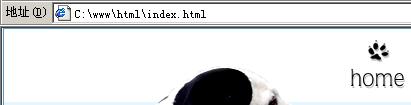 13)右击网站―属性―文档―添加,把自己网站的格式加入
13)右击网站―属性―文档―添加,把自己网站的格式加入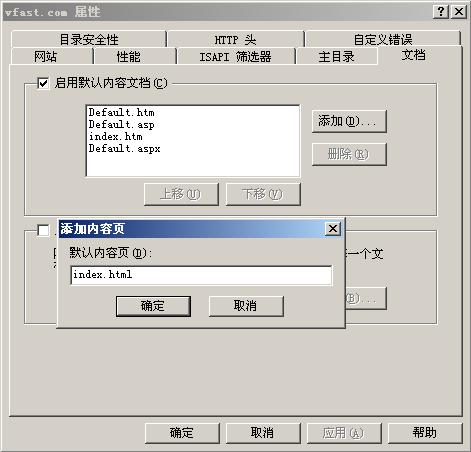 14) 最后重起一下网站,然后再次浏览就成功了
14) 最后重起一下网站,然后再次浏览就成功了 (二)FTP站点的设置1)在按完IIS服务后,系统会默认给出FTP站点,我们可以删掉默认的自己从新建立。右击FTP站点,新建FTP站点,进行站点的描述,可以是公司的名称
(二)FTP站点的设置1)在按完IIS服务后,系统会默认给出FTP站点,我们可以删掉默认的自己从新建立。右击FTP站点,新建FTP站点,进行站点的描述,可以是公司的名称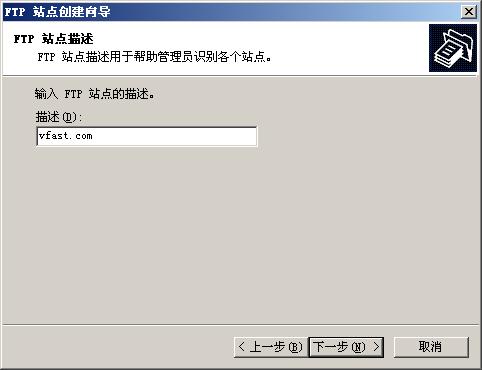 2)添加FTP站点的IP,可以和网站的IP设成一个,这样方便客户访问与下载,端口默认为21
2)添加FTP站点的IP,可以和网站的IP设成一个,这样方便客户访问与下载,端口默认为21 3)这里选择是否隔离的意识是说可以通过建立不同的帐号,使不同的使用者看到不同的文件,这样就做到了隔离效果。我在这里演示隔离效果,要选择隔离用户。
3)这里选择是否隔离的意识是说可以通过建立不同的帐号,使不同的使用者看到不同的文件,这样就做到了隔离效果。我在这里演示隔离效果,要选择隔离用户。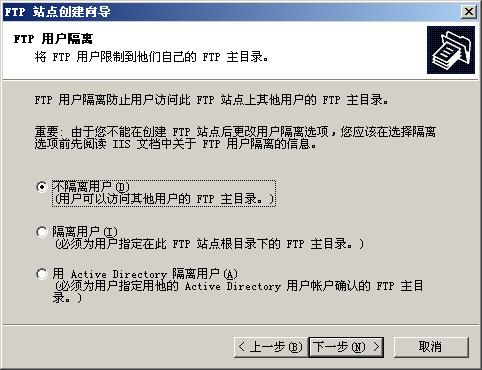 4)FTP共享文件的路径
4)FTP共享文件的路径
新闻热点
疑难解答
图片精选